آموزش دسترسی کاربران ایرانی به استور اپلیکیشنها در ویندوز 10
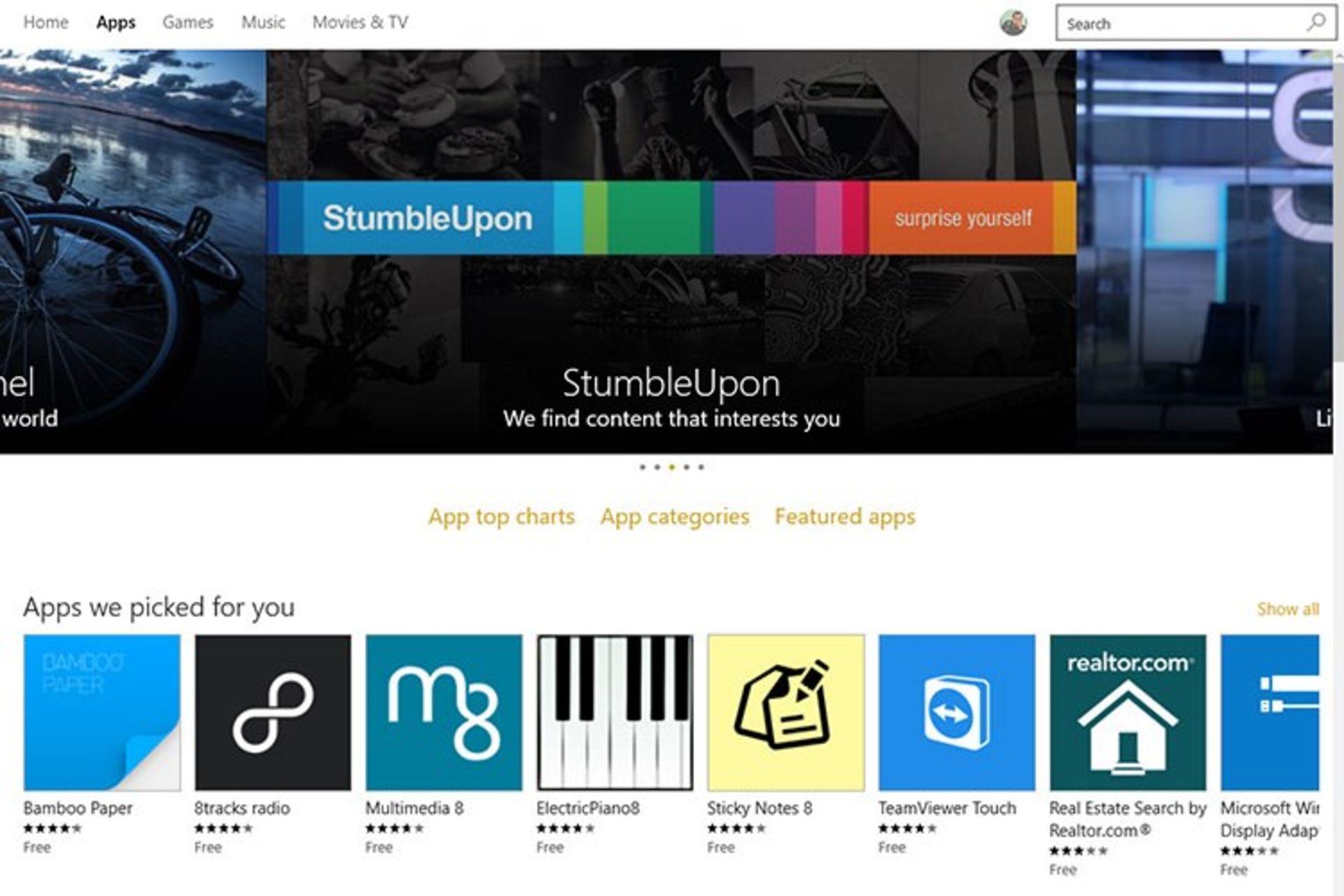
به نظر میرسد همچنان فروشگاه ویندوز برای ایرانیان در دسترس نیست، اما راه دسترسی به آن، سادهتر از قبل شده است. امیدواریم روزی بدون دردسر و بدون انکار ملیتمان بتوانیم به سرویسهای کمپانیها دسترسی داشته باشیم، اما پاسخ مثبت مایکروسافت به کاربران ایرانی و تلاش برای سادهتر کردن دسترسی به سرویسهایش نیز گامی رو به جلو تلقی میشود.
اگر موقعیت مکانی حساب مایکروسافت خود را روی ایران تنظیم کرده باشید، برای دسترسی به سرویسهایی چون استور ویندوز باید، آن را تغییر دهید. برای این کار باید وارد حساب کاربری مایکروسافت شده و در بخش Your Info اطلاعات حسابتان از جمله موقعیت مکانی را تغییر دهید.
اما اتفاقی که روز گذشته برای حساب کاربری خودم رخ داده بود، این بود که وقتی میخواستم وارد بخش Your Info شوم، با پیغام خطای زیر مواجه میشدم.
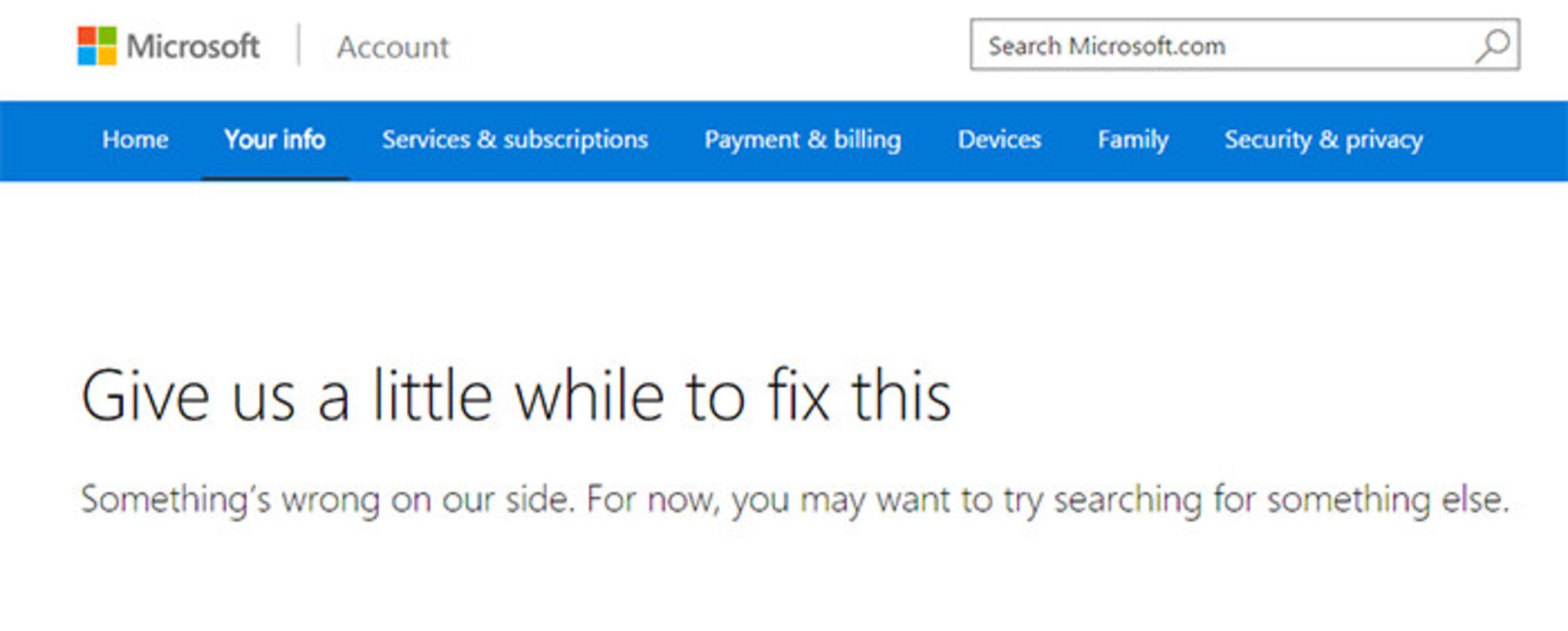
این مشکل احتمالا برای شمار دیگری از کاربران ایرانی نیز به وجود آمده است. این پیغام خطا بر خلاف پیامی که دارد ارتباطی به مشکلات داخلی مایکروسافت نداشته و برای برخی از کاربرانی رخ میدهد که موقعیت خود را ایران انتخاب کردهاند.
اما راه رفع این مشکل چیست؟ ما روشهای مختلفی را امتحان کردیم و در نهایت متوجه شدیم سادهترین و سریعترین روش برای رفع مشکل یک ترفند ساده است که فقط باید با دقت انجام پذیرد.
۱. اگر تلفن ویندوز فون دارید، پیش از انجام هر کاری در تنظیمات حساب کاربریتان به بخش Devices رفته و بر روی لینک Check its Reset Protect status کلیک کنید و مراحل گفته شده را انجام داده و ارتباط تلفن با حساب کاربریتان را به طور موقت قطع کنید. در صورتی که این کار را انجام ندهید ممکن است اطلاعات تلفن هوشمند خود را از دست بدهید.
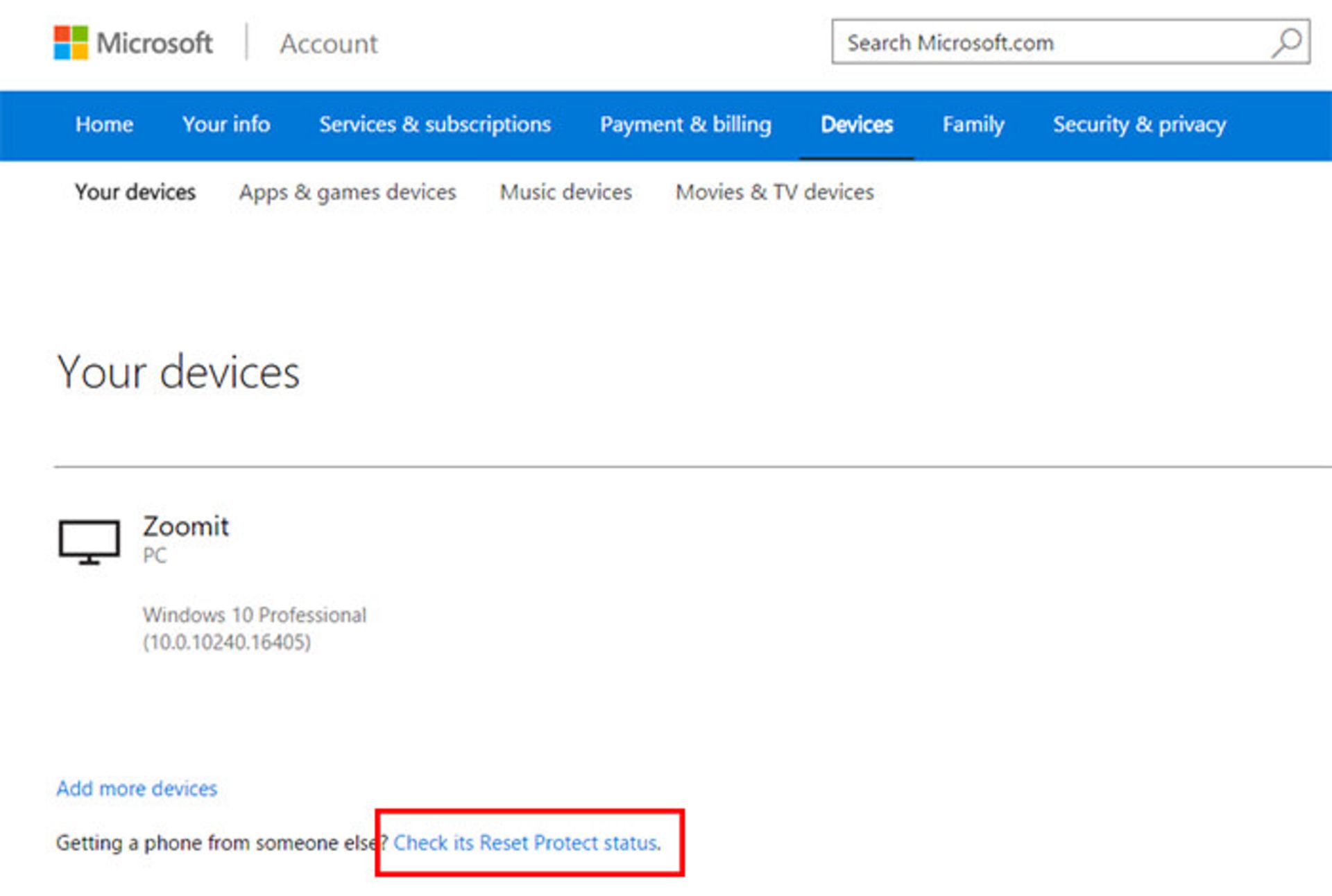
۲. در تنظیمات حساب کاربری وارد بخش Security & Privacy شده و از آنجا روی گزینه More security settings کلیک کنید.
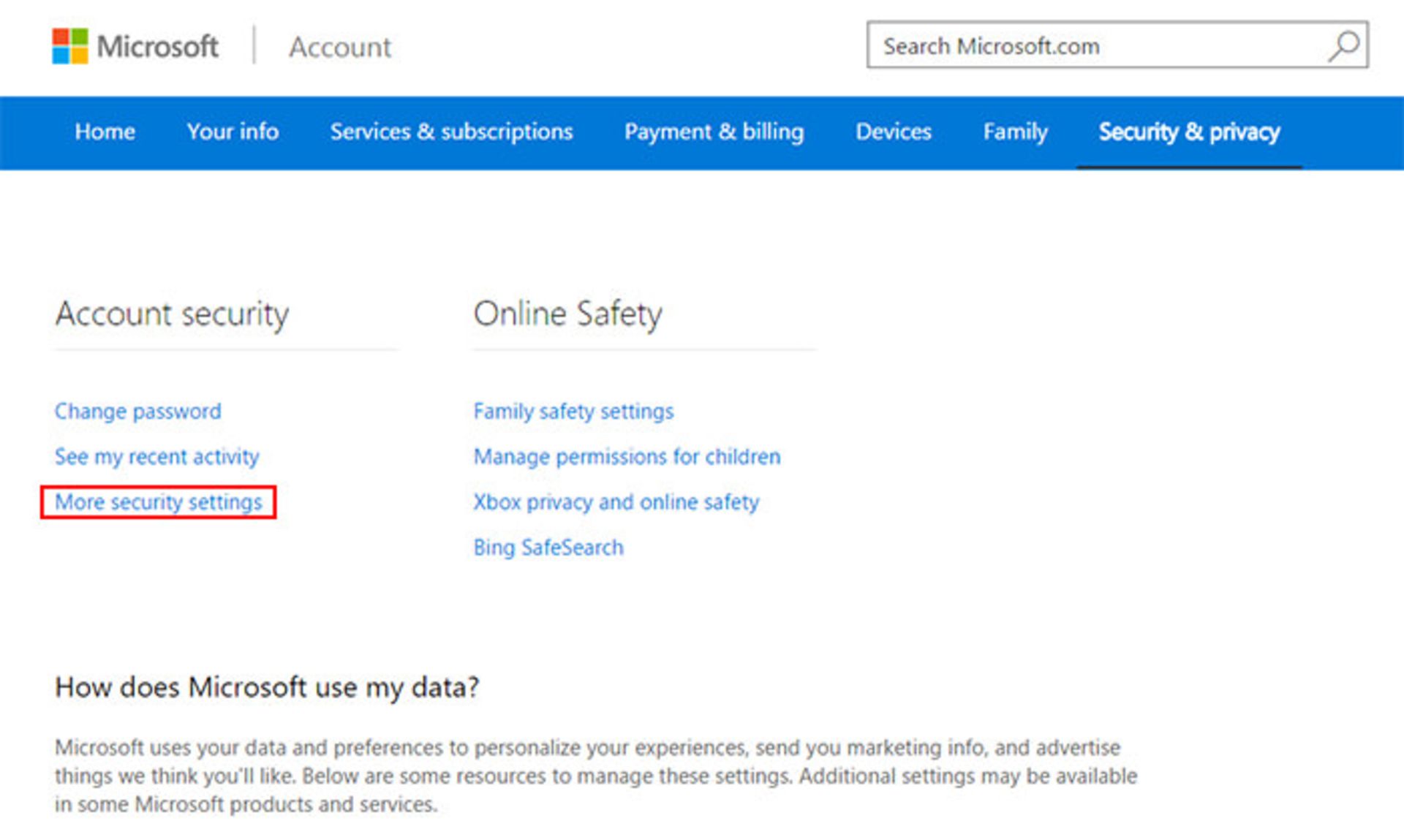
۳. در انتهای صفحه باز شده و در بخش Close your account روی گزینه Close my accounnt کلیک کنید. بله! ما میخواهیم موقتا حساب کاربریمان را غیرفعال کنیم.
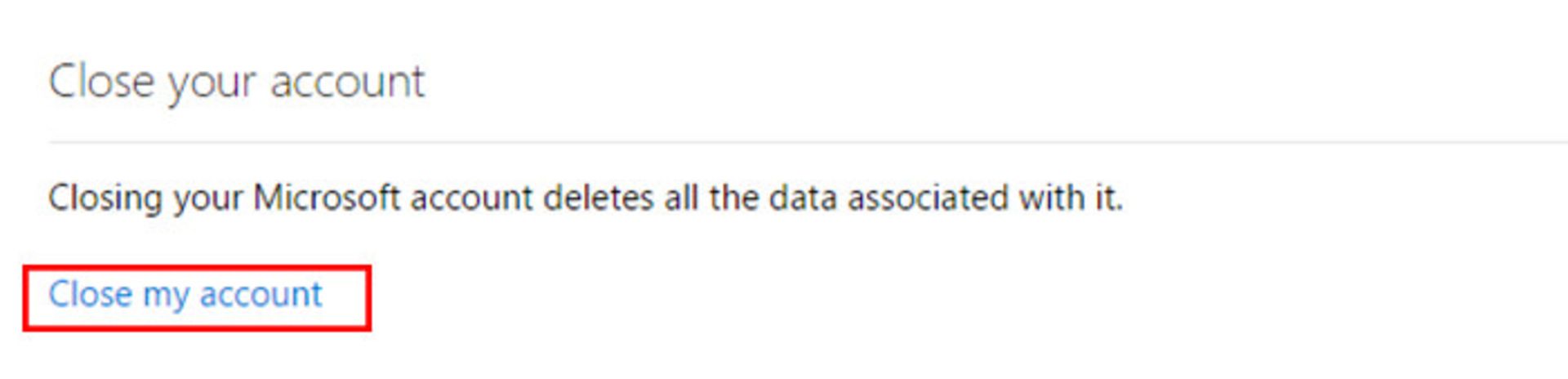
۴. در صفحه باز شده از شما پرسیده میشود که آیا مطمئن هستید میخواهید حساب کاربریتان را غیرفعال کنید یا خیر. شما باید با فشردن دکمه Next آن را تایید کنید.
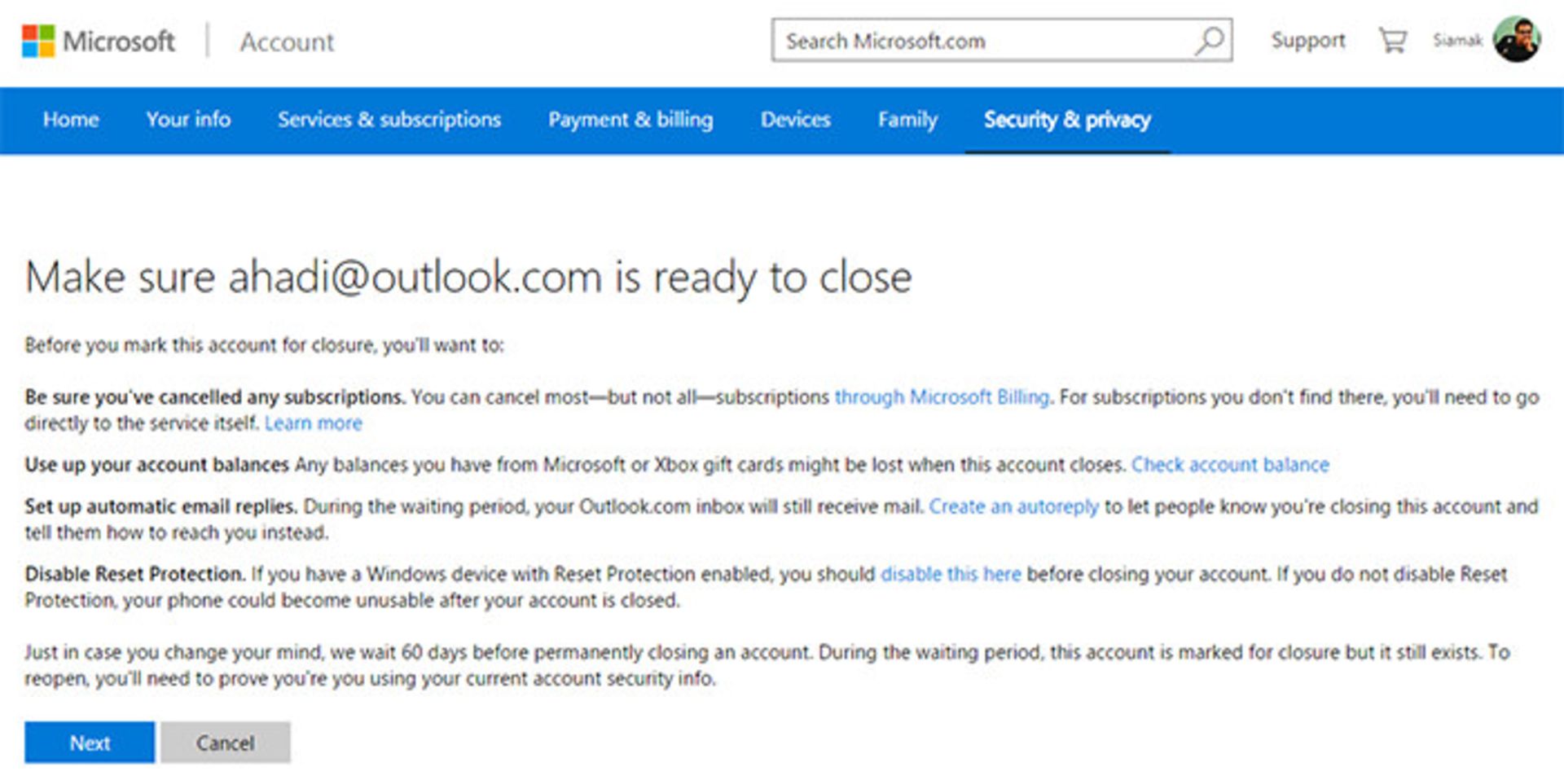
۵. حالا حساب شما غیرفعال شده و ۶۰ روز فرصت دارید تا دوباره آن را فعال کنید، در غیر این صورت حساب کاربری شما از دست رفته و نمیتوانید آن را بازیابی کنید.
اگر شماره تلفن همراه خود را هم در حساب کاربری وارد کرده باشید، احتمالا یک پیامک مبنی بر بسته شدن حساب کاربریتان دریافت خواهید کرد. این یک قابلیت امنیتی است تا در صورتی که کسی اقدام به بستن حساب کاربریتان کرد بتوانید سریعا جلوی او را بگیرید.
۶. پس از تغییر آیپی دستگاهتان دوباره وارد حساب کاربری مایکروسافت خود شده و آن را فعال کنید.
۷. وارد بخش Your Info شده و این بار میبینید که با صفحه خطای قبلی روبرو نمیشوید. روی گزینه Edit your personal info کلیک کنید.
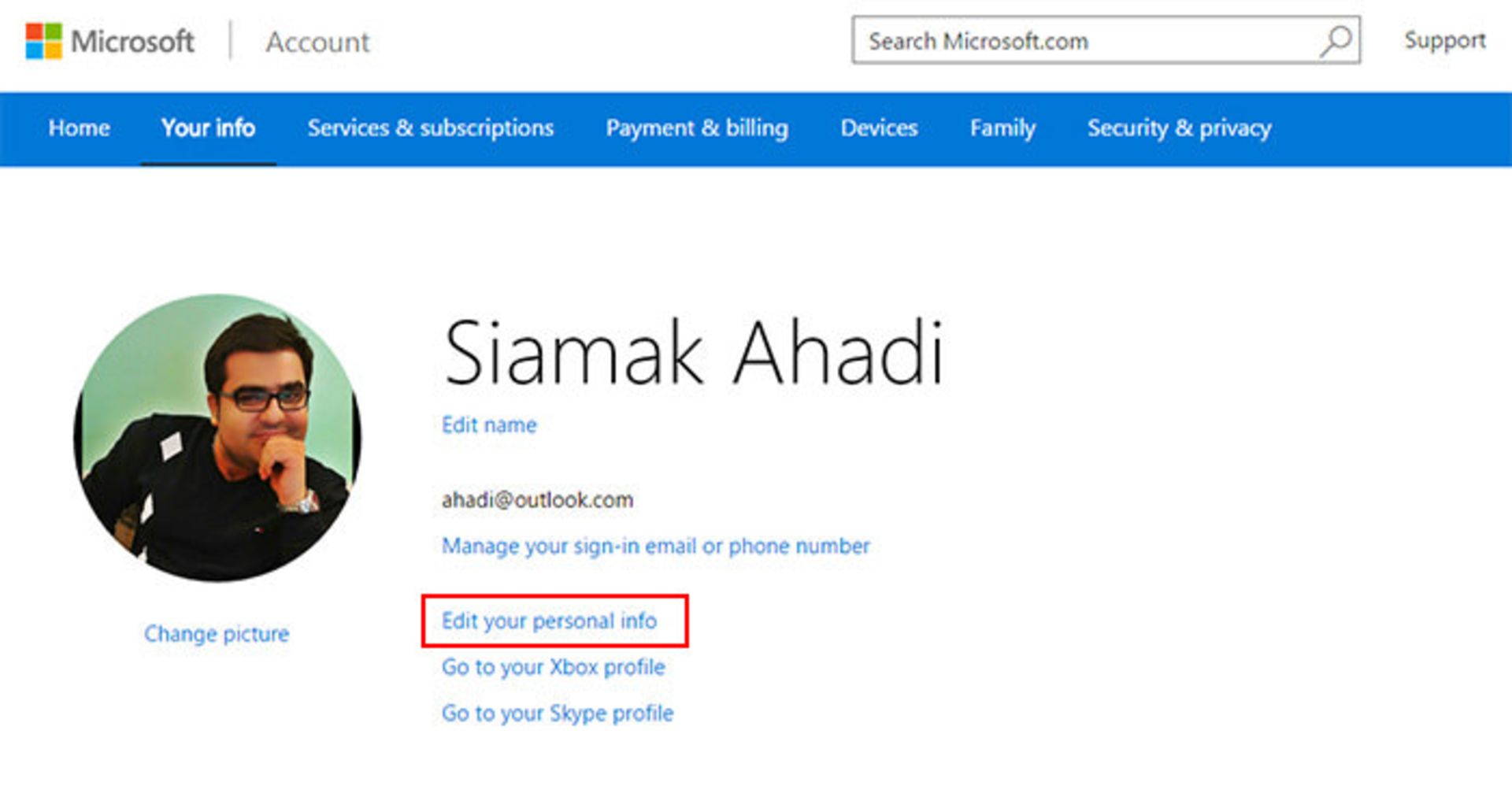
۸. در این بخش، Country/Region را به یک کشور دیگر تغییر دهید (اگر کشور انتخابی ایالات متحده باشد، باید ایالت را نیز انتخاب کرده و یک Zip Code معتبر را برای آن وارد کنید.
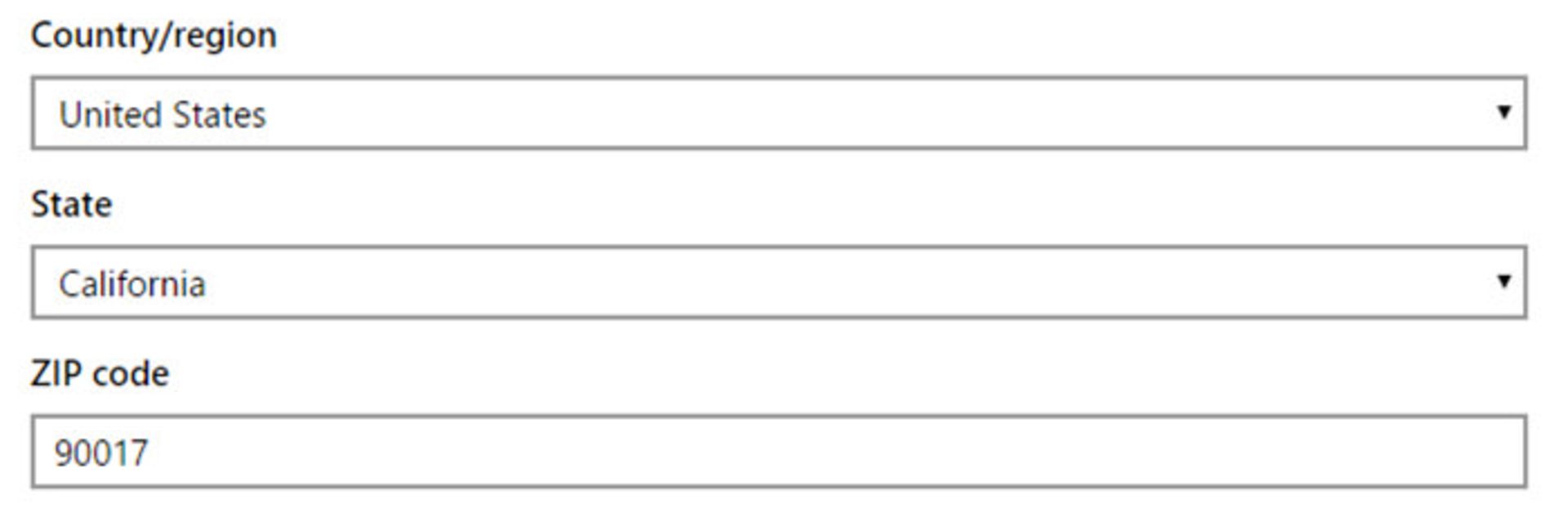
۹. حالا میتوانید از فروشگاه ویندوز و کورتانا به راحتی و بدون نیاز به نرمافزارهای تغییردهنده آی پی یا هر ترفند دیگری استفاده کنید.
نظرات